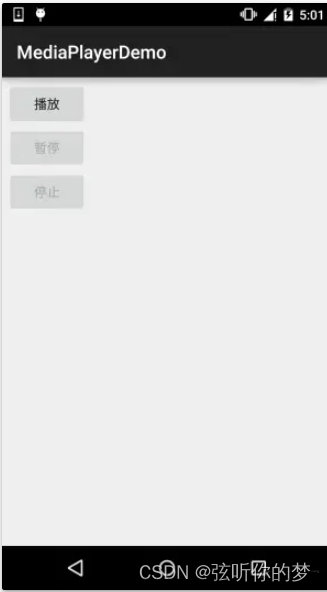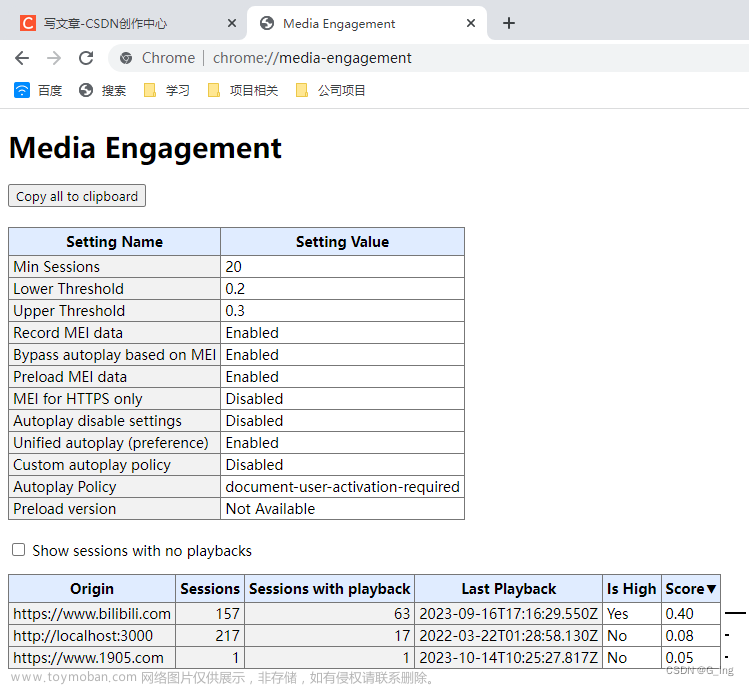写在前面:
之前使用过vodiejs插件播放过mp4视频格式的视频;
此次需要使用flvjs插件播放rtsp视频格式的视频;
因为视频的数据格式不同,所以对应的插件不同。
思维导图:

参考链接:rtmp、rtsp、flv、m3u8、
一、rtsp+flvjs前端实现
1.npm 安装依赖
npm i flv.js
2.使用(vue)
<template>
<div class="video_home">
<video class="videoBox" muted autoplay controls ref="player"></video>
</div>
</template>
<script>
import flvjs from 'flv.js' // 引入flvjs
export default {
data () {
return {
player: null
}
},
mounted () {
// 如果浏览器支持flvjs,则执行相应的程序
if (flvjs.isSupported()) {
// 准备监控设备流地址
const url = 'rtsp://admin:1234567@192.168.1.100:554/Streaming/Channels/101?transportmode=unicast'
// 创建一个flvjs实例
// 下面的ws://localhost:8888换成你搭建的websocket服务地址,后面加上设备流地址
this.player = flvjs.createPlayer({
type: 'flv',
isLive: true,
url: 'ws://localhost:8888/' + url
})
this.player.on('error', (e) => {
console.log(e)
})
// 将实例挂载到video元素上面
this.player.attachMediaElement(this.$refs.player)
try {
// 开始运行加载 只要流地址正常 就可以在h5页面中播放出画面了
this.player.load()
this.player.play()
} catch (error) {
console.log(error)
}
}
},
beforeDestroy () {
// 页面销毁前 关闭flvjs
this.player.destroy()
}
}
</script>
<style lang="scss" scoped>
.video_home{
.videoBox{
width: 300px;
height: 300px;
}
}
</style>
3.使用(react)
import React, { useEffect, useRef } from 'react';
import './FlvVideoPlayer.scss';
import flvjs from 'flv.js';
import { Button } from '@alifd/next';
interface FlvVideoPlayerProps {
url?: string; // rtsp 的url
isNeedControl?: boolean;
fullScreenRef?: any; // 方便组件外部调用全屏方法的ref
}
const FlvVideoPlayer = React.forwardRef<any, FlvVideoPlayerProps>(({ isNeedControl, url, fullScreenRef }, ref) => {
const videoDomRef = useRef<any>();
const playerRef = useRef<any>(); // 储存player的实例
React.useImperativeHandle(ref, () => ({
requestFullscreen,
}));
useEffect(() => {
if (videoDomRef.current) {
if (fullScreenRef) {
fullScreenRef.current[url] = requestFullscreen;
}
// const url = `${videoUrl}/rtsp/video1/?url=${url}`;
playerRef.current = flvjs.createPlayer({
type: 'flv',
isLive: true,
url,
});
playerRef.current.attachMediaElement(videoDomRef.current);
try {
playerRef.current.load();
playerRef.current.play();
} catch (error) {
console.log(error);
}
}
return () => {
destroy();
};
}, [url]);
/**
* 全屏方法
*/
const requestFullscreen = () => {
if (videoDomRef.current) {
(videoDomRef.current.requestFullscreen && videoDomRef.current.requestFullscreen()) ||
(videoDomRef.current.webkitRequestFullScreen && videoDomRef.current.webkitRequestFullScreen()) ||
(videoDomRef.current.mozRequestFullScreen && videoDomRef.current.mozRequestFullScreen()) ||
(videoDomRef.current.msRequestFullscreen && videoDomRef.current.msRequestFullscreen());
}
};
/**
* 销毁flv的实例
*/
const destroy = () => {
if (playerRef.current) {
playerRef.current.pause();
playerRef.current.unload();
playerRef.current.detachMediaElement();
playerRef.current.destroy();
playerRef.current = null;
}
};
return (
<>
<Button type="primary" onClick={requestFullscreen}>
全屏按钮
</Button>
<video controls={isNeedControl} ref={videoDomRef} className="FlvVideoPlayer" loop />
</>
);
});
export default FlvVideoPlayer;二、ffmpeg+nodejs+websocket
简介:

后端代码:
const ffmpegPath = require('@ffmpeg-installer/ffmpeg'); // 自动为当前node服务所在的系统安装ffmpeg
const ffmpeg = require('fluent-ffmpeg');
const express = require('express');
const webSocketStream = require('websocket-stream/stream');
const expressWebSocket = require('express-ws');
ffmpeg.setFfmpegPath(ffmpegPath.path);
/**
* 创建一个后端服务
*/
function createServer() {
const app = express();
app.use(express.static(__dirname));
expressWebSocket(app, null, {
perMessageDeflate: true
});
app.ws('/rtsp/', rtspToFlvHandle);
app.get('/', (req, response) => {
response.send('当你看到这个页面的时候说明rtsp流媒体服务正常启动中......');
});
app.listen(8100, () => {
console.log('转换rtsp流媒体服务启动了,服务端口号为8100');
});
}
/**
* rtsp 转换 flv 的处理函数
* @param ws
* @param req
*/
function rtspToFlvHandle(ws, req) {
const stream = webSocketStream(ws, {
binary: true,
browserBufferTimeout: 1000000
}, {
browserBufferTimeout: 1000000
});
// const url = req.query.url;
const url = new Buffer(req.query.url, 'base64').toString(); // 前端对rtsp url进行了base64编码,此处进行解码
console.log('rtsp url:', url);
try {
ffmpeg(url)
.addInputOption(
'-rtsp_transport', 'tcp',
'-buffer_size', '102400'
)
.on('start', (commandLine) => {
// commandLine 是完整的ffmpeg命令
console.log(commandLine, '转码 开始');
})
.on('codecData', function (data) {
console.log(data, '转码中......');
})
.on('progress', function (progress) {
// console.log(progress,'转码进度')
})
.on('error', function (err, a, b) {
console.log(url, '转码 错误: ', err.message);
console.log('输入错误', a);
console.log('输出错误', b);
})
.on('end', function () {
console.log(url, '转码 结束!');
})
.addOutputOption(
'-threads', '4', // 一些降低延迟的配置参数
'-tune', 'zerolatency',
'-preset', 'ultrafast'
)
.outputFormat('flv') // 转换为flv格式
.videoCodec('libx264') // ffmpeg无法直接将h265转换为flv的,故需要先将h265转换为h264,然后再转换为flv
.withSize('50%') // 转换之后的视频分辨率原来的50%, 如果转换出来的视频仍然延迟高,可按照文档上面的描述,自行降低分辨率
.noAudio() // 去除声音
.pipe(stream);
} catch (error) {
console.log('抛出异常', error);
}
}
createServer();
作者:huisiyu
链接:https://juejin.cn/post/7124188097617051685
来源:稀土掘金
著作权归作者所有。商业转载请联系作者获得授权,非商业转载请注明出处。参看链接:参考链接,点击跳转
三、下载node依赖+电脑下载ffmpeg并配置系统环境
简介:
 文章来源:https://www.toymoban.com/news/detail-859244.html
文章来源:https://www.toymoban.com/news/detail-859244.html
 参考链接:参考链接,点击跳转 文章来源地址https://www.toymoban.com/news/detail-859244.html
参考链接:参考链接,点击跳转 文章来源地址https://www.toymoban.com/news/detail-859244.html
到了这里,关于vue flvjs 播放视频的文章就介绍完了。如果您还想了解更多内容,请在右上角搜索TOY模板网以前的文章或继续浏览下面的相关文章,希望大家以后多多支持TOY模板网!